myeclipse配置tomcat的方法
2020-09-02 15:44作者:下载吧
myeclipse是一款功能强大的企业级集成开发环境,主要用于Java、Java EE以及移动应用的开发,使用这款软件,用户可以在数据库的开发以及应用程序服务器的整合方面极大的提高工作效率。Tomcat是Jakarta 项目中的一个核心项目,因其技术先进、性能稳定,深受Java爱好者的喜爱并得到了部分软件开发商的认可,成为目前比较流行的Web应用服务器。由于这款软件自带的tomcat功能不够完善,所以我们需要给软件配置tomcat。那么接下来小编就给大家详细介绍一下myeclipse配置tomcat的具体操作方法,有需要的朋友可以看一看。
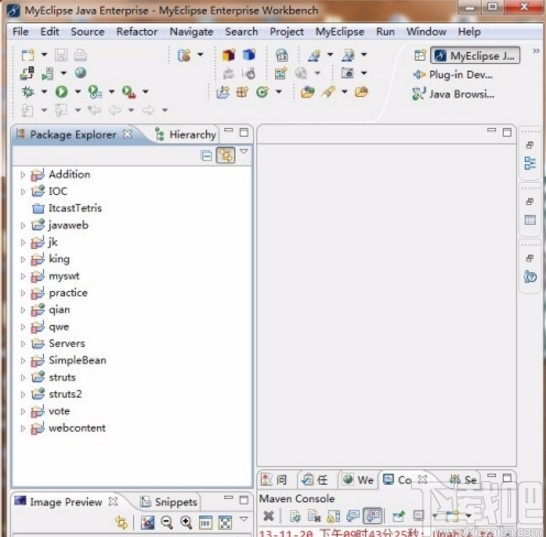
方法步骤
1.首先打开软件,我们在软件界面上方点击“Window”选项,在下拉框中点击“Preferences”打开Preferences窗口。
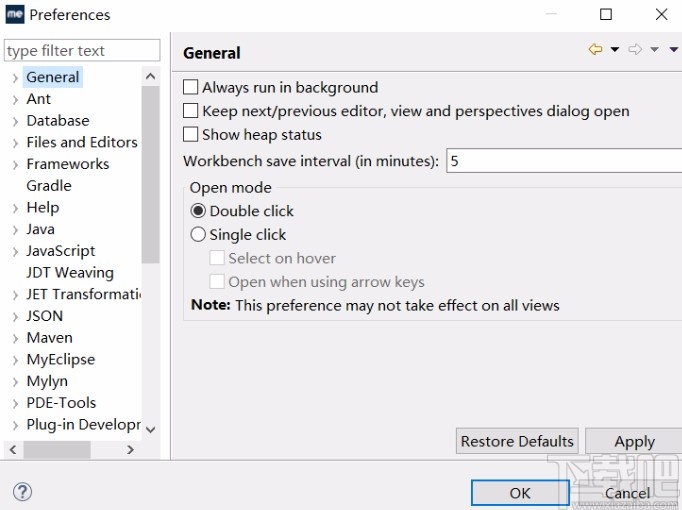
2.接着在窗口左侧点击“Servers”选项,在该选项的下拉框中选择“Runtime Environments”选项,并在窗口右侧点击“Add”按钮。
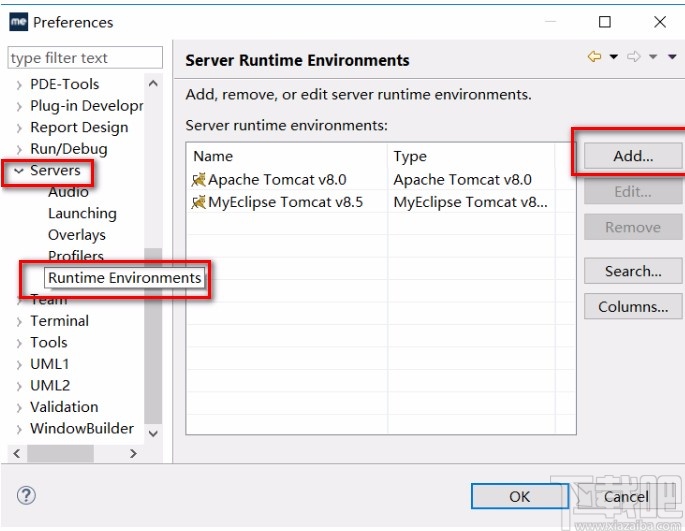
3.然后界面上就会弹出一个窗口,我们在窗口中根据自己的需要选择tomcat的版本,再点击窗口底部的“Next”按钮。
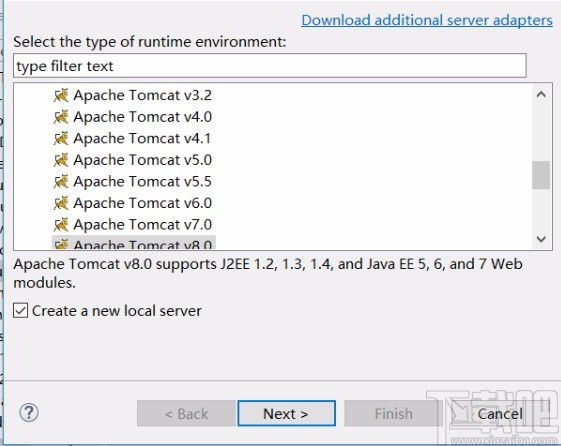
4.之后界面上会出现一个安装路径窗口,我们在窗口中选择好tomcat的安装路径后,再点击窗口底部的“确定”按钮即可。
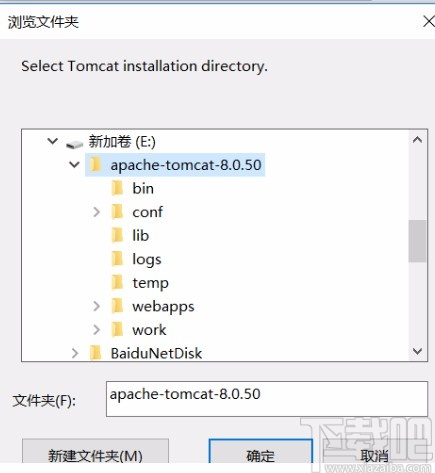
5.接下来在界面上出现的窗口中找到“JRE”选项,点击该选项下方的下拉框,在下拉框中选择自己安装的JRE,再点击窗口底部的“Finish”按钮就可以了。
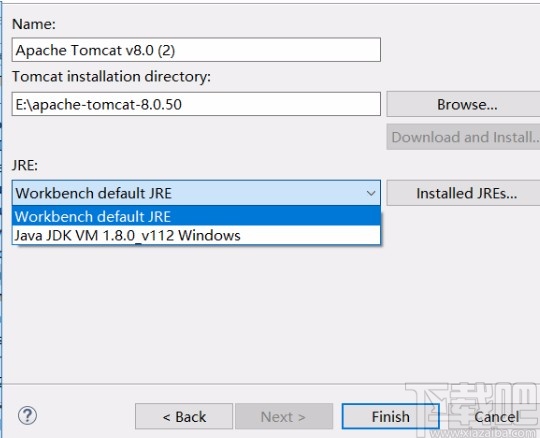
6.最后在界面上方找到一个小猫咪按钮,我们点击该按钮会出现一个下拉框,在下拉框中可以看到刚刚安装的tomcat,右击Tomcat v8.0 Server at Localhost,并在出现的下拉框中选择“Start”选项即可。
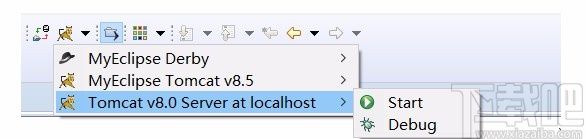
以上就是小编给大家整理的myeclipse配置tomcat的具体操作方法,方法简单易懂,有需要的朋友可以看一看,希望这篇教程对大家有所帮助。